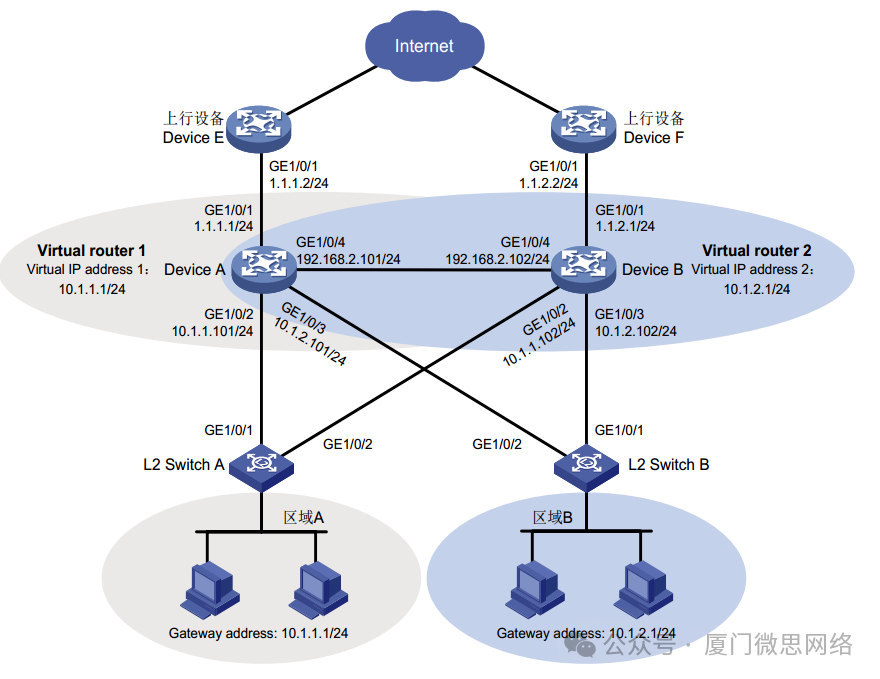目录
一、准备环境
二、创建Element项目
三、添加依赖
四、配置页面
五、安装Element-plus
六、配置页面
七、生成安装包
八、增加支持TypeScript
我将结合官网手册与AI问到的信息,直接给出步骤,与命令。
一、准备环境
首先在C盘Users,你的登录的账号名文件夹下,编辑.npmrc文件。添加镜像地址。
如果使用了yarn,则是.yarnrc。可以全部都配置。
npm install -g yarnregistry=https://registry.npmmirror.com
ELECTRON_MIRROR="https://npmmirror.com/mirrors/electron/"npm config set registry https://registry.npm.taobao.org二、创建Element项目
并使用Electron Forge的 Vite template.
npm init electron-app@latest my-vue-app -- --template=vite三、添加依赖
npm install vuenpm install --save-dev @vitejs/plugin-vue四、配置页面
根目录/index.html
<!DOCTYPE html>
<html>
<head>
<meta charset="UTF-8" />
<title>Hello World!</title>
</head>
<body>
<div id="app"></div>
<script type="module" src="/src/renderer.js"></script>
</body>
</html>src/App.vue
<template>
<h1>💖 Hello World!</h1>
<p>Welcome to your Electron application.</p>
</template>
<script setup>
console.log('👋 This message is being logged by "App.vue", included via Vite');
</script>src/renderer.js
import { createApp } from 'vue';
import App from './App.vue';
createApp(App).mount('#app');根目录/ vite.renderer.config.mjs
import { defineConfig } from 'vite';
import vue from '@vitejs/plugin-vue';
// https://vitejs.dev/config
export default defineConfig({
plugins: [vue()]
});至此我们创建了基于Vue3的Electron项目。
2-4步骤,参考自官网How to create an Electron app with Vue and Electron Forge
五、安装Element-plus
npm install element-plus六、配置页面
src/renderer.js
// src/renderer.js
import { createApp } from 'vue';
import App from './App.vue';
import ElementPlus from 'element-plus';
import 'element-plus/dist/index.css';
const app = createApp(App);
app.use(ElementPlus);
app.mount('#app');
src/App.vue
<!-- src/App.vue -->
<template>
<div id="app">
<h1>Hello, Electron Forge with Vue 3 and Element Plus!</h1>
<el-button type="primary">Primary Button</el-button>
</div>
</template>
<script>
export default {
name: 'App'
};
</script>
致此完成。启动
七、生成安装包
electron-builder
yarn add electron-builder --devnpm run electron-builder --save-devElectron的package.json配置
{
"name": "elec",
"version": "1.0.0",
"description": "Hello World!",
"main": "main.js",
"author": "Jane Doe",
"license": "MIT",
"scripts": {
"test": "test",
"start": "electron .",
"build": "npx electron-builder --win --x64"
},
"devDependencies": {
"electron": "^33.2.0",
"electron-builder": "^33.2.0"
},
"build": {
"productName": "MyApp",
"directories": {
"output": "out"
},
"win": {
"icon": "./view/img/logo.ico",//logo 256*256
"target": "nsis"
},
"nsis": {
"oneClick": false,
"allowElevation": true,
"allowToChangeInstallationDirectory": true,//用户可选择安装路径
"installerIcon": "./view/img/logo.ico",
"uninstallerIcon": "./view/img/logo.ico",
"installerHeaderIcon": "./view/img/logo.ico",
"createDesktopShortcut": true,
"createStartMenuShortcut": true,
"shortcutName": "我的应用"
}
}
}八、增加支持TypeScript
1、安装 TypeScript:
npm install -g typescript2、配置 tsconfig.json 文件:
在项目根目录下创建 tsconfig.json 文件,这个文件用于配置 TypeScript 编译器选项。你可以通过命令行工具自动生成一个基本配置文件:
tsc --init3、安装 Electron 类型定义:
为了获得更好的开发体验,包括类型检查和自动完成功能,你应该安装 Electron 的类型定义文件。运行以下命令来安装:
npm install @types/electron --save-dev